Миррор’с Едге је акциона/платформерска игра за ПЦ, Ксбок 360 и ПС3. Развио га је ДИЦЕ, а објавио Елецтрониц Артс. Смештен је у футуристичком граду и прати Фаитх Цоннорс, подземног курира паркура. Ево како да га играте на Линук-у.

Преглед садржаја
Покретање Миррор’с Едге-а на Линук-у
Миррор’с Едге ради прилично добро на Линуку, захваљујући Стеам Плаи-у и Протон-у. Међутим, ако желите да играте ову игру на свом Линук рачунару, мораћете да инсталирате Стеам клијент за Линук.
Инсталирајте Стеам
Да бисте инсталирали Стеам на свој Линук рачунар, мораћете да отворите прозор терминала. Да бисте отворили прозор терминала на Линук радној површини, притисните Цтрл + Алт + Т на тастатури или потражите „Терминал“ у менију апликације.
Када је прозор терминала отворен и спреман за употребу, пратите доленаведена упутства за инсталацију која одговарају Линук ОС-у који тренутно користите.
Убунту
Да бисте инсталирали Стеам на Убунту, унесите следећу наредбу апт инсталл испод.
sudo apt install steam
Дебиан
Ако желите да користите Стеам на Дебиан-у, најбоље је да преузмете ДЕБ пакет на свој рачунар. Да бисте то урадили, користите следећу команду за преузимање вгет испод.
wget https://steamcdn-a.akamaihd.net/client/installer/steam.deb
Када се преузимање заврши, моћи ћете да инсталирате Стеам преко ДЕБ пакета. Да бисте то урадили, користите следећу наредбу за инсталацију дпкг испод.
sudo dpkg -i steam.deb
Сада када је апликација Стеам инсталирана, мораћете да исправите све присутне проблеме са зависношћу. Да бисте то урадили, користите следећу наредбу апт-гет инсталл -ф.
sudo apt-get install -f
Арцх Линук
Стеам је доступан за инсталацију на Арцх Линук у „мултилиб“ софтверском спремишту. Да бисте омогућили овај репо, отворите датотеку /етц/пацман.цонф у свом омиљеном уређивачу текста.
Унутар текстуалне датотеке пронађите „мултилиб“ и уклоните симбол # испред њега. Затим уклоните симбол # из линија директно испод њега. Када се уклоне сви симболи #, сачувајте измену и поново синхронизујте Арцх са репозиторијумима.
sudo pacman -Syy
На крају, инсталирајте Стеам.
sudo pacman -S steam
Федора/ОпенСУСЕ
И ОпенСУСЕ и Федора могу да инсталирају Стеам преко софтверских репозиторија укључених у систем. Имајући то у виду, Флатпак издање Стеам-а има тенденцију да ради боље на овим оперативним системима, па предлажемо да уместо тога следите та упутства.
Флатпак
Да би Стеам радио преко Флатпак-а на вашем Линук систему, прво морате да подесите време извршавања Флатпак-а. Можете да инсталирате рунтиме пратећи наш детаљни водич о овој теми.
Када је Флатпак рунтиме инсталиран и конфигурисан, користите две команде испод да бисте инсталирали Стеам издање Флатпак-а на ваш Линук рачунар.
flatpak remote-add --if-not-exists flathub https://flathub.org/repo/flathub.flatpakrepo
flatpak install flathub com.valvesoftware.Steam
Инсталирајте Миррор’с Едге на Линук
Сада када је Стеам инсталиран, отворите га и пријавите се са својим корисничким налогом. Након тога, пратите доленаведена упутства корак по корак да бисте Миррор’с Едге покренули рад на Линук-у.
Корак 1: Отворите мени „Стеам“ у Стеам-у тако што ћете кликнути на њега мишем. Затим изаберите опцију „Подешавања“ у менију. Када изаберете ово дугме, област подешавања Стеам-а ће се појавити на вашем екрану.
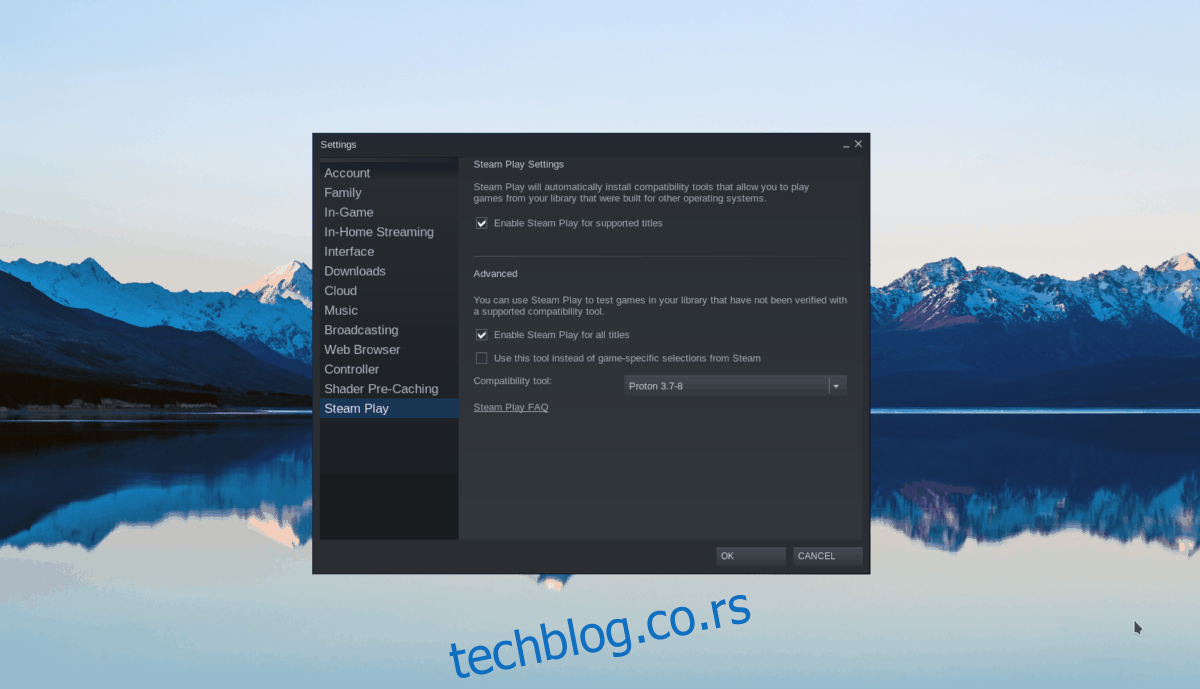
Унутар области подешавања Стеам-а пронађите одељак „Стеам Плаи“ и кликните на њега мишем да бисте приступили подешавањима конфигурације Стеам Плаи-а. Одатле потврдите и „Омогући Стеам Плаи за подржане наслове“ и „Омогући Стеам Плаи за све друге наслове“.
Када завршите, кликните на дугме „ОК“ да бисте потврдили подешавања.
Корак 2: Пронађите дугме „Продавница“ и кликните на њега мишем да бисте приступили Стеам продавници. Када сте у Стеам продавници, пронађите дугме за претрагу и кликните на њега мишем да бисте започели претрагу.

Унесите „Миррор’с Едге“ у претрагу и притисните тастер Ентер да бисте видели резултате. Затим погледајте резултате и изаберите „Миррор’с Едге“ да бисте приступили страници Стеам продавнице игре.
Корак 3: На страници Миррор’с Едге Стеам продавнице пронађите зелено дугме „Додај у корпу“ и кликните на њега да бисте игру додали у корпу. Када је игра у вашој корпи, изаберите икону корпе и прођите кроз процес куповине игре.
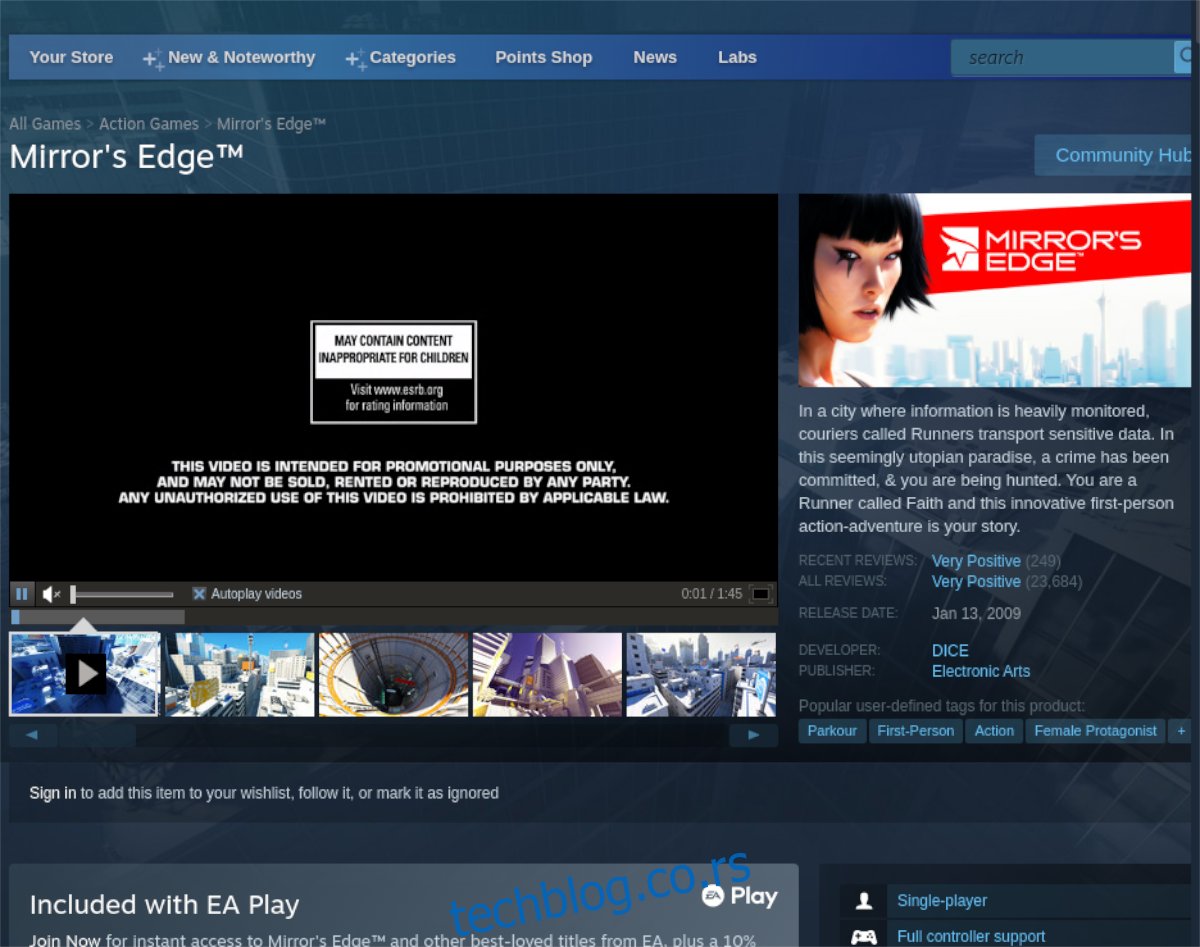
Корак 4: Пронађите дугме „Библиотека“ у Стеам-у и изаберите га мишем. Затим пронађите поље за претрагу и кликните на њега. Потражите „Миррор’с Едге“. Када га пронађете у резултатима, изаберите га да бисте приступили страници Стеам библиотеке игре.
Корак 5: На страници Миррор’с Едге Стеам библиотеке пронађите плаво дугме „ИНСТАЛИРАЈ“ и кликните на њега мишем. Након тога, кликните десним тастером миша на дугме „Својства“ да бисте отворили подешавања игре за Миррор’с Едге.
Пронађите одељак „Компатибилност“ у прозору са својствима и поставите га на „Протон 5.0-10“. Ово је верзија Протона која ће вам требати да би игра исправно радила.

Корак 6: Кликните на зелено дугме „ПЛАИ“ да бисте покренули Миррор’с Едге на свом Линук рачунару.

